Kanssasi ulkoisesta organisaatiosta jaetun Power BI -sisällön tarkasteleminen
Power BI on integroitu Microsoft Entra Business-to-Businessin (Microsoft Entra B2B) kanssa, jotta Power BI -sisältöä voidaan jakaa turvallisesti vieraskäyttäjille. Power BI -mobiilisovellus tukee tätä Microsoft Entra B2B -integrointia, joten voit käyttää ulkoisten organisaatioiden Power BI -sisältöä, joka on jaettu kanssasi suoraan sovelluksestasi.
Koskee seuraavia:

|

|

|

|
|---|---|---|---|
| i Puhelin s | Ipads | Android-puhelimet | Android-tabletit |
Käytä jaettua ulkoista sisältöä
Ennen kuin voit käyttää ulkoisten organisaatioiden sisältöä, jonkun on ensin jaettava jotakin kanssasi. Jos tämä on ensimmäinen kohde, joka on jaettu kanssasi organisaation ulkoisena vieraskäyttäjänä, sinun on ensin lunastettava kutsu selaimessa. Et voi lunastaa kutsua Power BI -sovelluksessa.
Jos haluat käyttää sisältöä, joka on jaettu kanssasi ulkoisista organisaatioista, napauta aloitussivulla Suositeltu-valintanauhan nuolta ja valitse Sisältö ulkoisista organisaatioista. Stripin nimi muuttuu nimeksi Ulkoisista organisaatioista, ja stripissa näkyy joukko ulkoisia kohteita.
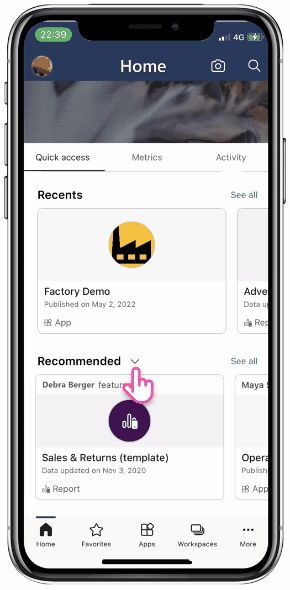
Muistiinpano
Kun olet muuttanut Suositelluksi ulkoisista organisaatioista -vaihtoehdon, pääset käyttämään ulkoista sisältöä nopeasti seuraavan kerran, kun avaat sovelluksen.
Voit palata Suositeltu-kaistaleen napauttamalla alaspäin osoittavaa nuolta uudelleen ja valitsemalla Suositus.
Voit joko avata kohteen napauttamalla sitä tai napauttaa Näytä kaikki avataksesi luettelon kaikista ulkoisten organisaatioiden kohteista, joita voit käyttää. Seuraavassa kuvassa on luettelo käytettävissäsi olevasta ulkoisesta sisällöstä. Ensin on olemassa täydellinen luettelo kaikista ulkoisista kohteista, joita voit käyttää, ja sen jälkeen samat kohteet ryhmiteltynä sen ulkoisen organisaation mukaan, jossa ne sijaitsevat.
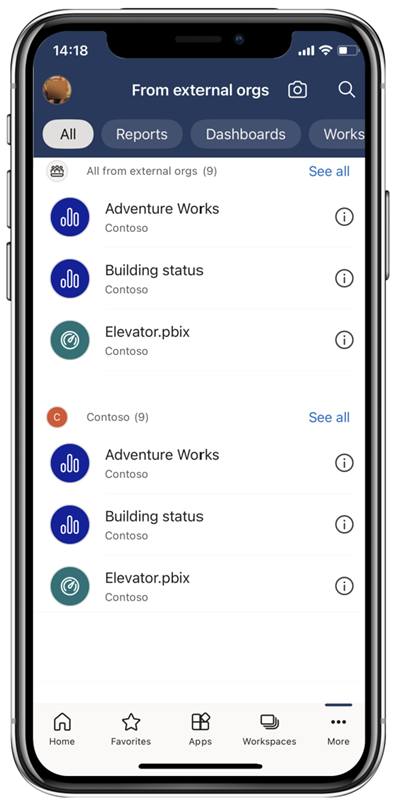
Pääset tähän luetteloon myös napauttamalla Enemmän vaihtoehtoja (...) ja valitsemalla Ulkoisista organisaatioista.
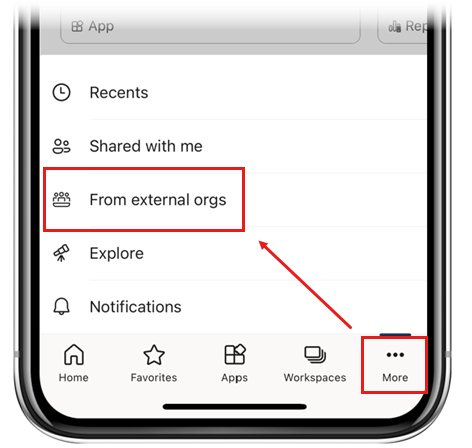
Ulkoisesta organisaatiosta -kohdasta tai jaetun ulkoisen sisällön luettelosta voit avata kohteen napauttamalla sitä. Sinua pyydetään vahvistamaan yhteyden muodostaminen ulkoiseen organisaatioon, jossa sisältöä isännöidään. Kun olet vahvistanut kohteen, se avautuu.
: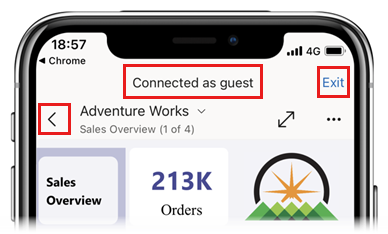
Ylätunnisteessa näkyy, että olet muodostanut yhteyden vieraana. Jos haluat nähdä kaiken sisällön, joka on jaettu kanssasi kyseisessä organisaatiossa, napauta kohteen nimen vasemmalla puolella olevaa nuolta. Jos haluat palata kotiorganisaatioosi, napauta Poistu.
Seuraavassa kuvassa näkyy Jaettu kanssani -sivu ulkoisessa organisaatiossa, johon olet muodostanut yhteyden vieraana. Se näyttää kaiken sen organisaation sisällön, johon sinulla on käyttöoikeus.
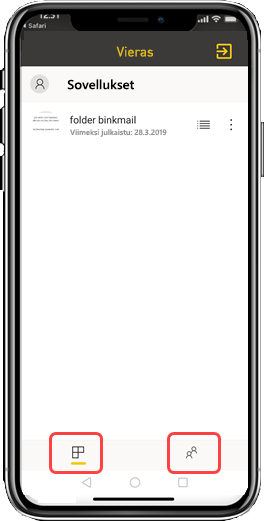
Ulkoisen jaetun sisällön käyttäminen sähköpostilinkin kautta
Kun joku jakaa kohteen kanssasi, saat sähköpostiviestin, jossa on linkki kohteeseen. Jos kohde on ulkoisessa organisaatiossa, voit edelleen käyttää kohdetta napsauttamalla linkkiä. Kun valitset linkin, sovellus avautuu, sinua pyydetään vahvistamaan vaihtaminen ulkoiseen organisaatioon, jonka jälkeen kohde avautuu.
Huomioitavat asiat ja rajoitukset
- Käyttäjillä on oltava aktiivinen Power BI -tili ja kotivuokraaja.
- Käyttäjien on oltava kirjautuneena Sisään Power BI -aloitusvuokraajaan, ennen kuin he voivat käyttää sisältöä, joka on jaettu heidän kanssaan ulkoisesta vuokraajasta.
- Ehdollista käyttöä ja muita Intune-käytäntöjä ei tueta Microsoft Entra B2B:ssä ja Power BI -mobiilisovelluksessa. Tämä tarkoittaa sitä, että sovellus valvoo vain kotiorganisaation käytäntöjä, jos sellaisia on.
- Palveluilmoitukset vastaanotetaan vain kotiorganisaation sivustolta (silloinkin, kun käyttäjä on yhdistetty vieraana ulkoiseen organisaatioon). Ilmoituksen avaaminen yhdistää sovelluksen uudelleen käyttäjän kotiorganisaation sivustoon.
- Jos käyttäjä sulkee sovelluksen, sovellus muodostaa automaattisesti yhteyden käyttäjän kotiorganisaatioon, kun sovellus avataan uudelleen.
- Kun yhteys ulkoiseen organisaatioon on muodostettu, jotkin toiminnot on poistettu käytöstä: suosikkikohteet, tietoilmoitukset, kommentointi ja jakaminen.
- Offline-tiedot eivät ole käytettävissä, kun olet yhteydessä ulkoiseen organisaatioon.
- Jos laitteeseesi on asennettu Yritysportaali sovellus, laitteen on oltava rekisteröity.